Вчителі переходять з рюкзаків на планшети для шкіл
Перенесення шкільного акаунта з одного домену на інший може викликати стрес. Ми розуміємо! Ми тут, щоб зробити перехід якомога простішим для вас!
Ваша школа тепер на головній платформі Padlet, щоб спростити вхід, обмін та управління учасниками. Ваші дані для входу і вся ваша робота залишаться доступними.
Все тепер живе на padlet.com.
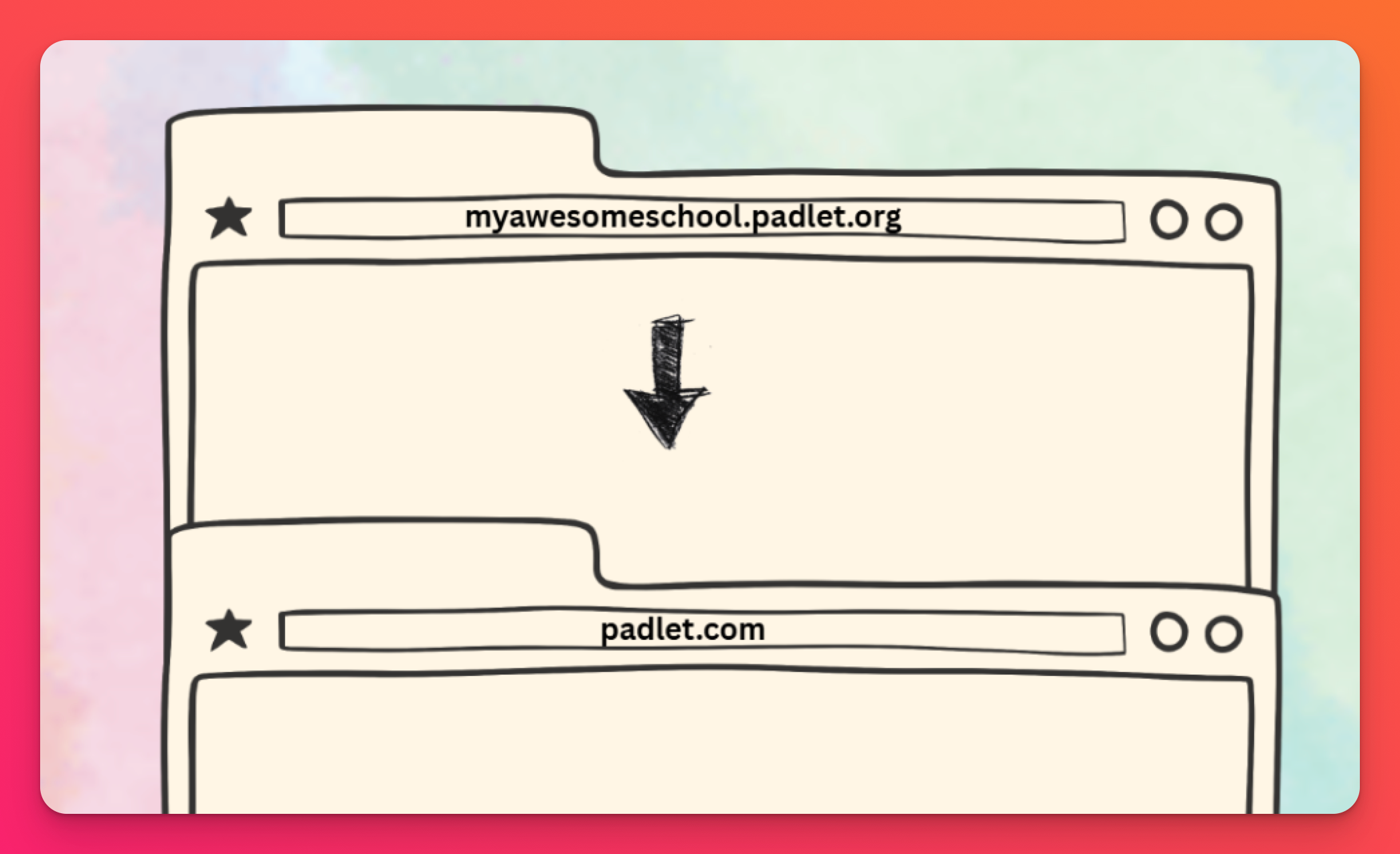
Що змінюється?
- Домен: Банер на вашому поточному домені (наприклад, yourschool.padlet.org) буде спрямовувати користувачів на нову платформу padlet.com.
- Доступ: Усі пейджети та шкільні функції тепер доступні на padlet.com.
- Ваша інформаційна панель може виглядати дещо інакше, але ваші пейджети безпечні та доступні. Щоб знайти свої пейджети, переконайтеся, що в меню вашого облікового запису відображається робоча область школи (вгорі), і ви знайдете створені вами пейджети у папці "Зроблено мною ".
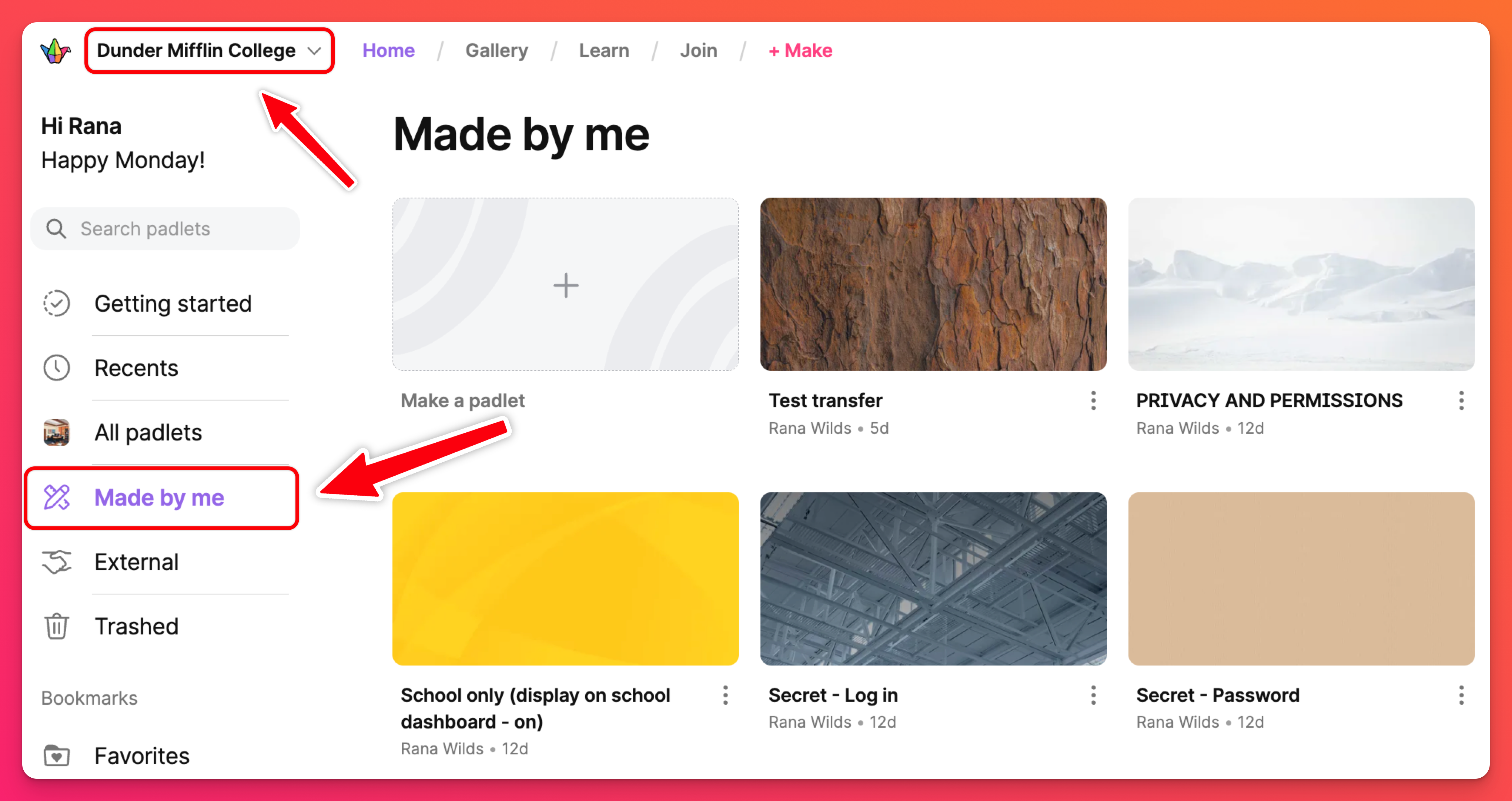
- Безпека: Покращені функції безпеки для обмеження індивідуального доступу до облікового запису для користувачів з роллю "Учень". Увімкнувши цю функцію, учні зможуть використовувати та ділитися пейджетами лише у вашому обліковому записі School.
- Керування вкладаннями: Обмеження або заборона певних типів вкладень, які можуть використовувати користувачі.
- Параметри входу: Контролюйте, як учні можуть (або не можуть) входити в систему!
- Ім'я користувача: Хоча ваше ім'я користувача може залишатися недоторканим, зверніть увагу, що воно може відрізнятися від того, яке було у вашому попередньому домені.
Зміна вашого імені користувача буде необхідна лише в тому випадку, якщо хтось інший на padlet.com вже забрав ваше оригінальне ім'я користувача і воно більше не доступне. Якщо це станеться, ми повідомимо вас про зміну.
Посилання, які були раніше поширені або вбудовані, автоматично перенаправлятимуть користувачів на нове місце, якщо для падлета не було створено спеціальну/коротку URL-адресу і ваше ім'я користувача не змінилося.
Користувацькі/короткі URL-адреси - це унікальні посилання, які ви можете призначити для своїх педалей на панелі налаштувань.
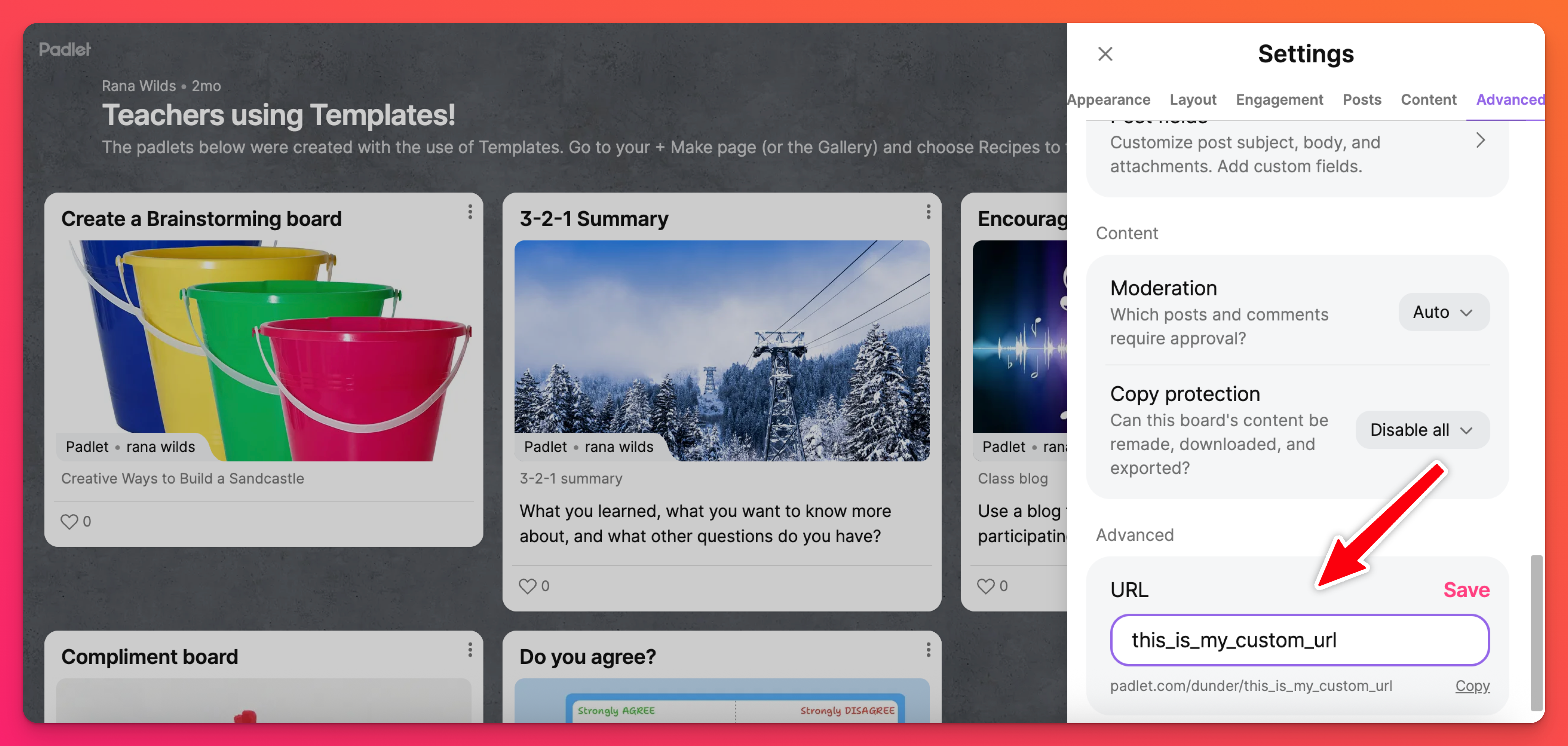
Доступ до свого облікового запису
Отримайте доступ до свого шкільного облікового запису, перейшовши на padlet.com і використовуючи свої існуючі облікові дані для входу. Ваш пароль залишається незмінним, якщо ви раніше використовували автентифікацію за допомогою електронної пошти.
Користувацькі логіни
Якщо у вас увімкнені користувацькі логіни (наприклад, SAML, дозволені домени, Clever або Classlink ) - ми рекомендуємо вам замість цього входити за URL-адресою вашого навчального закладу. Ви можете знайти її на сторінці інформації про школу, і вона має виглядати приблизно так: padlet.com/your schoolnamehere.
Якщо ви не можете знайти URL-адресу, зверніться до адміністратора вашого шкільного облікового запису за додатковою інформацією.
Кілька облікових записів
Якщо у вас є кілька облікових записів з однаковою адресою електронної пошти, вам потрібно переконатися, що під час створення пейджерів ви переглядаєте робочу область вашого шкільного облікового запису. Просто увійдіть у свій обліковий запис і натисніть на меню облікового запису у верхньому лівому куті інформаційної панелі, а потім виберіть робочий простір вашого навчального закладу з меню.
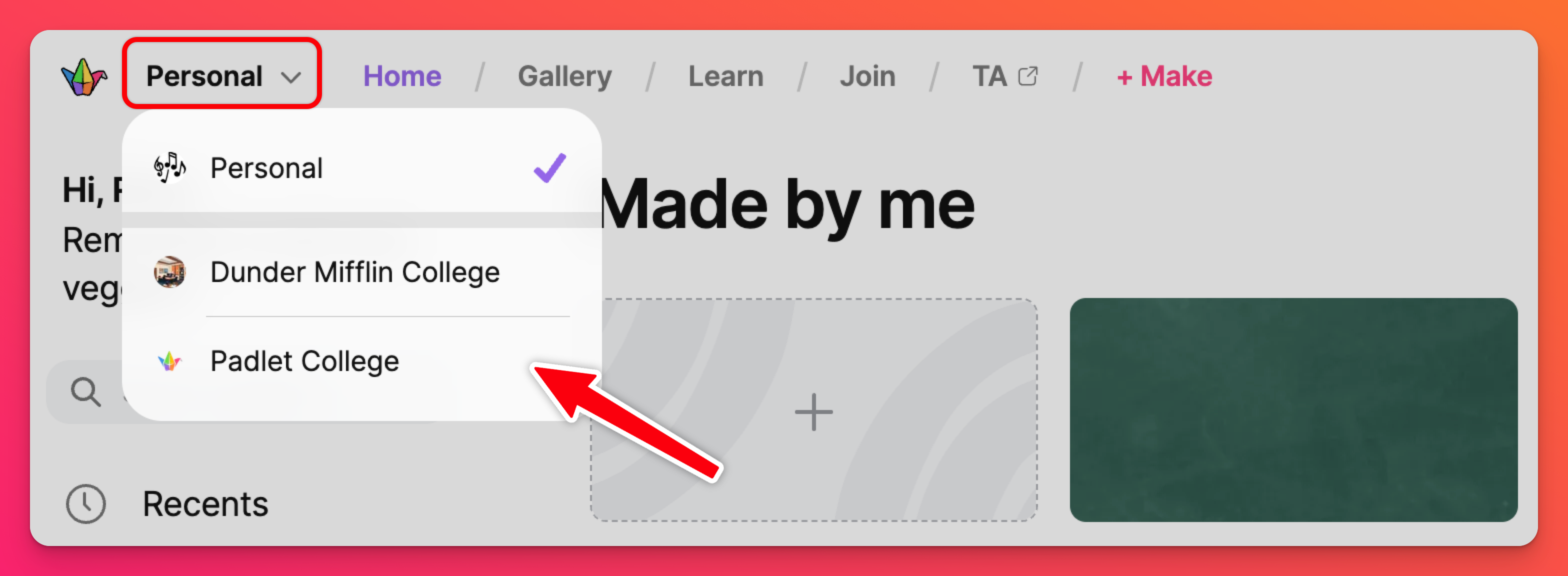
Переконайтеся, що поруч із робочим простором вашої школи стоїть позначка, щоб переконатися, що ви створюєте вміст у межах шкільного акаунта. ✔️
Ресурси
Щоб знайти більше ресурсів, перегляньте наші короткі посібники:
- Ласкаво просимо до Padlet for Schools для вчителів
- Ласкаво просимо до Padlet for Schools для адміністраторів
Поширені запитання
Чи потрібно вчителям та іншим учасникам створювати нові облікові записи?
Чи можуть мої учасники все ще мати доступ до своїх пейджерів?
Чи працюватимуть мої QR-коди?
Чи потрібно буде повторно підключати інтеграцію LTI?
Я не можу знайти свої планшети. Де вони знаходяться?
Якщо ви взагалі не бачите робочий простір "Школа" в меню акаунта, вам потрібно ввімкнути його в налаштуваннях інформаційної панелі. Дізнайтеся більше тут!

